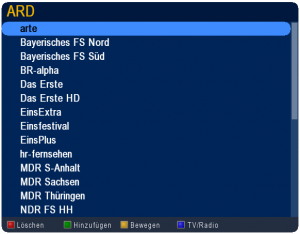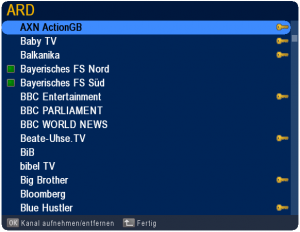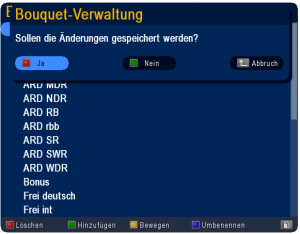NeutrinoHD:Service:Bouquet-Verwaltung
- Inbetriebnahme
- NeutrinoHD Features
- Fernbedienungsfunktionen
- Menüs von NeutrinoHD
- EPG-Programm Information
- Sprachauswahl (Tonwahl)
- Perspektiven (Bildregie)
- Der Web-Server (nhttpd)
- Plugins
- Einstellungen speichern
- Einstellungen verwalten
- Menüs anpassen
- Erweiterte Einstellungen
- Video
- Audio
- Jugendschutz
- Netzwerk
- Aufnahme
- Sprache
- OSD
- VFD-Display
- Laufwerke
- Tasten
- Audioplayer/Bildbetrachter
- Kanalsuche
- Kanallisten neu laden
- Bouquet-Verwaltung
- Lösche Kanäle
- Neutrino neu starten
- Plugins neu laden
- Software-Aktualisierung
Inhaltsverzeichnis
[Verbergen]
Bouquet-Verwaltung
Um in die Bouquet-Verwaltung zu gelangen, geht folgendermaßen vor:
- Drückt [Menü], um ins Hauptmenü zu gelangen.
- Wählt den Menüpunkt "Service" aus und bestätigt die Auswahl mit [OK] oder drück [5] als Kurzwahl.
- Wählt den Menüpunkt "Bouquet-Verwaltung" aus und bestätigt die Auswahl mit [OK].
Über dieses Menü ist es möglich die mittels der Kanalsuche erstellten Bouquets und Kanäle zu verwalten. Die Funktionen erstrecken sich von der Neuerstellung einer Bouquet-Liste über das Löschen von vorhandenen Bouquets bis hin zum Hinzufügen von Kanälen in den Bouquets/Listen.
Wenn ihr euch in der Bouquet-Verwaltung befindet, könnt ihr mit [auf]/[ab] durch die Listen scrollen. Um in eine Liste zu wechseln, drückt die [OK]-Taste - um aus einer Liste heraus zugehen, drückt auf [Exit].
In der Bouquet-Verwaltung könnt ihr mit den Farb-Funktionstasten folgende Aktionen durchführen:
| [rot] | = | Löschen |
| [grün] | = | Hinzufügen |
| [gelb] | = | Verschieben |
| [blau] | = | Umbenennen / Verstecken / Sperren |
| [d-box] | = | Umschalten der Funktion der Taste [blau] |
Hinzufügen / Umbenennen
Für diese Funktion öffnet sich ein Dialog, in dem ihr über die nummerische Tastatur, wie man es vom Telefon/Handy her kennt, Listennamen eingeben kann.
Die Tastenbelegung kann der Einblendung entnommen werden. Bei Tasten mit Mehrfachbelegung (Beispiel: Taste 6 = mno6), erfolgt die Auswahl durch mehrfaches Drücken der Taste. Zur Umschaltung der Groß-/Kleinschreibung ist es nötig, dass ein bereits vorhandener Buchstabe selektiert ist, dann kann durch Drücken von [rot] der Buchstabe von klein nach groß, bzw. von groß nach klein abgeändert werden. Ein Druck auf [grün] fügt einen "." ein. Zur Navigation, bzw. um den Cursor zu bewegen, benutzt die [links]/[rechts]-Tasten.
Zum Abschließen der Eingabe drückt die [OK]-Taste.
Um einer Liste weitere Sender hinzuzufügen, wechselt ihr in die betreffende Liste und drückt auf [grün]. Nun erhaltet ihr eine Liste aller verfügbaren Services/Kanäle. In dieser könnt ihr dann durch Drücken von [OK] die Kanäle auswählen, die in die Liste übernommen werden sollen. Ob ein Kanal ausgewählt ist, erkennt ihr an dem führenden grünen Punkt.
Ist die Auswahl abgeschlossen, kehrt ihr durch Drücken von [Exit] in die Liste zurück und übernehmt die ausgewählten Kanäle mit in die Liste.
Verschieben
Selektiert die Einträge, die ihr verschieben möchten, und drückt die [gelb]-Taste. Verschiebt jetzt mit Hilfe von [auf]/[ab] den Eintrag. Ist der Eintrag an der ausgewählten Stelle, betätigt ihr die [OK]-Taste, um die Eingabe abzuschließen.
Bouquet-Verwaltung verlassen
Um die Bouquet-Verwaltung zu verlassen, drückt so oft die [Exit]-Taste, bis der Dialog erscheint, in dem gefragt wird, ob die Änderungen gespeichert werden sollen.
Drückt [grün] für ja, [rot] für nein und [Exit] um abzubrechen, oder wählt mit den [links]/[rechts]-Tasten aus.
Hinweis: Sollten vor dem Erstellen/Bearbeiten mit dem Bouquet-Editor keine Bouquets vorhanden sein, so startet NeutrinoHD nicht mehr bzw. hängt sich NeutrinoHD beim Abspeichern auf. Löscht in diesem Fall (wenn NeutrinoHD nicht mehr startet) die bouquets.xml-, services.xml- und last_chan-Dateien aus dem Zapit-Verzeichnis startet den Receiver neu.
Wenn der Receiver hochgefahren ist, führt nun eine Kanalsuche durch, bei dem die Option "Bouquets" auf "neu erstellen" eingestellt ist. Nach dieser Kanalsuche sollte es möglich sein, die Bouquets problemlos zu verwalten.
Grundlagen - Installation - Debug-Mode - Hardware - CDK/Development
LCars - Neutrino - Enigma - Plugins - Spiele - Software - Tools - Howto - FAQ - Images
Hauptseite - News - Alle Artikel - Bewertungen - Gewünschte Seiten - Index - Neue Artikel - Impressum - Team
Hilfeportal - Seite bearbeiten - Bilder - Links - Tabellen - Textgestaltung